
Michael Cain
0
5295
1018
?Virusi su svuda! I premda bismo željeli misliti da je Internet sigurno mjesto za provesti naše vrijeme (kašalj), svi znamo da iza svakog ugla postoje rizici. E-pošta, društveni mediji, zlonamjerne web stranice koje su uložile svoje rezultate u rezultate pretraživača i pop-up oglasi mogu predstavljati prijetnju. Iako postoje mjere predostrožnosti kako biste ograničili rizik od zaraze računala, ponekad jednostavno imate loše sreće i ionako se zarazite. Ali na sreću, možete to učiniti potpuno besplatno, iako uklanjanje zlonamjernog softvera može biti bolan proces. I zbog toga sam odredio sve korake kako to točno učiniti.
Nisu to samo virusi - druge vrste zlonamjernog softvera o kojima treba znati

Budući da postoji toliko vrsta 7 vrsta računalnih virusa na koje morate paziti i što čine 7 vrsta računalnih virusa na koje morate paziti i što čine Mnoge vrste računalnih virusa mogu ukrasti ili uništiti vaše podatke. Ovdje su neke od najčešćih virusa i što oni rade. , “virus” uobičajeno je pojam koji se koristi za opisivanje svih gadnih stvari koje mogu zaraziti vaše računalo. Ali zapravo je ispravan termin malware, i ima ih puno. Chris Hoffman napisao je članak u kojem je razlikovao tri glavne vrste zlonamjernog softvera. Kakva je razlika između crva, trojanca i virusa? [MakeUseOf objašnjava] Koja je razlika između crva, trojanca i virusa? [MakeUseOf Explains] Neki ljudi zloćudnog softvera nazivaju "računalnim virusom", ali to nije točno. Virusi, crvi i trojanci različite su vrste zlonamjernog softvera različitog ponašanja. Konkretno, raširili su se u vrlo…: virusima, trojanima i crvima. U istom tom članku, on također ukratko objašnjava što su špijunski softver i sredstvo za zastrašivanje. Scareware ili ransomware program je jednostavno program koji inficira vaše računalo, a zatim traži od vas da platite kako biste ga riješili. Guy McDowell detaljnije govori o tome što je ransomware i kako ga ukloniti Nemojte platiti - Kako pobijediti Ransomware! Nemojte platiti - Kako pobijediti Ransomware! Zamislite da se netko pojavio na vašem pragu i rekao, "Hej, u vašoj kući postoje miševi za koje niste znali. Dajte nam 100 dolara i riješit ćemo ih se." Ovo je Ransomware…. Na kraju, na vaše je računalo instaliran adware, tj. Neželjeno oglašavanje.
Kako otkriti simptome kojima ste zaraženi

Zašto trebate znati kako otkriti simptome - za to imate antivirusni program, zar ne? Pa, to je istina - pomažu sigurno. Bilo je slučajeva da je moja nešto zahvatila, a ja sam se uspio riješiti prije nego što je mogao nanijeti bilo kakvu štetu. Međutim, ako antivirusni program nije ažuriran najnovijim definicijama, možda neće zahvatiti sve. Osim toga, uvijek je bolje znati što tražiti, a ne ovisno o programu.
1. Otmica početnih stranica i tražilice
Ikad se zapitate zašto se vaša početna stranica, sada preusmjerava na neku čudnu web stranicu? Ili, što je s vašom zadanom tražilicom sada neka druga tražilica za koju nikad niste čuli ili prepoznali? Ovo su znakovi zlonamjerne aktivnosti na vašem računalu.
2. Preusmjereni ste na drugo web mjesto bez upozorenja
Slično kao u prethodnom, drugi problem koji biste mogli naići je na prenošenje na drugu web stranicu, vjerovatno zlonamjerni, kada kucate ili kliknete nešto sasvim drugo što znati već vas nisam vodio tamo.
3. Pop-up prozori
O da. Zloglasni skočni prozori - svi znamo kakvi su.
4. Sudari
Ovo nije stalno povezano s infekcijom zlonamjernog softvera, ali ako se to događa zajedno s nekim od ovdje spomenutih, najvjerojatnije ste nešto dobili.
5. Nepoznati programi i trake s alatima
Jeste li se ikad zapitali kako su se sve te alatne trake našle u vašem pregledniku? Puni su okvira za pretraživanje i gomile beskorisnih gumba. Iskreno, nitko treba više alatnih traka. Ali ako se neko pojavio nenajavljeno, to je bila ili vaša loša navika instalacije programa. Jednostavni popis za sigurnu instalaciju besplatnog softvera bez svih nepotrebnih. Jednostavna lista za sigurno instaliranje besplatnog softvera bez svih neželjenih slika Ovo - upravo ste pronašli ovu fantastičnu besplatnu softver koji vam smeta zbog svega što može učiniti za vas, ali kad ga instalirate otkrijete da je pakiran ... ili vam se provukao na vaše računalo ... ili oboje.
6. Sporo računalo na mreži i izvan nje
Pitanja internetske povezanosti jedno su, ali ako je vaše računalo stalno trčite sporo, bez obzira jeste li online ili ne, nastavite čitati ovaj članak.
7. Preglednik ne može učitati stranice
Mrzim što donosim loše vijesti, ali ako vam preglednici nastave sa porukama da se stranice ne mogu učitati, a ipak je vaša internetska veza u redu, kladim se da se nešto neoprezno događa.
Koraci koje morate poduzeti ako ste zaraženi
Postoji razina panike i brige koja vas može nadvladati kad god shvatite da je vaše računalo zaraženo - osjećate se ranjivo i otvoreno. Međutim, za vaše računalo i sve datoteke koje on sadrži nije gotovo. Deset stvari koje morate učiniti da biste izbrisali taj virus, trojanski virus, crv ili bilo što drugo što bi moglo zaraziti vaše računalo i vratiti ga u stanje u kojem je bio prije infekcije..
1. Izradite sigurnosnu kopiju osobnih datoteka
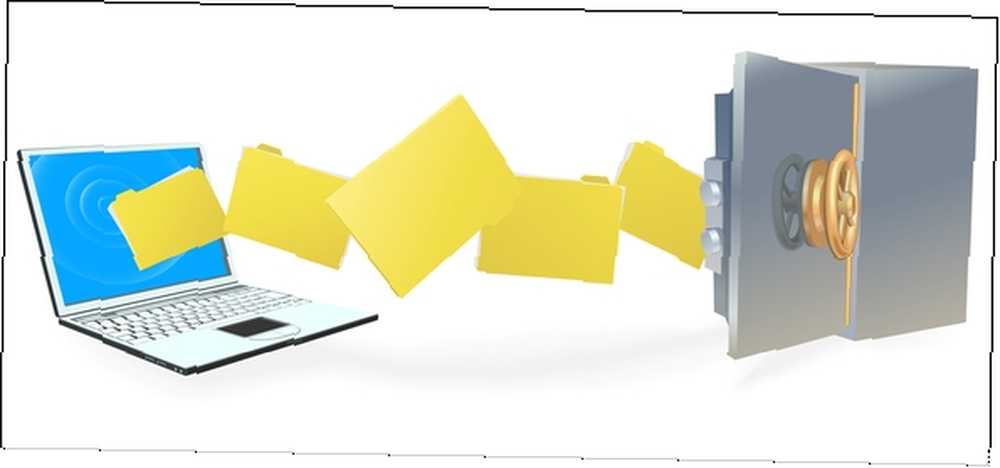
Nadamo se da ste već izradili sigurnosnu kopiju datoteka. Ali čak i tako, preporučujem vam da svoje osobne datoteke kopirate negdje drugdje samo kako biste bili sigurni. Drugo, ne želite sigurnosno kopirati sve na računalu, jer postoji rizik da zajedno s njim možete spremiti neke zaražene datoteke.
Napisao sam nekoliko članaka o sigurnosnoj kopiji, ali dva koja biste trebali spomenuti najčešće bi bili razlog zašto trebate napraviti sigurnosnu kopiju Zašto trebate sigurnosno kopirati sada i 6 razloga zašto to niste napravili, pa već zašto sada trebate sigurnosno kopirati I 6 razloga zašto to već niste učinili Kako drugačije to mogu reći? Zapravo ne postoji drugi način koji je izravniji od ovoga: sada morate napraviti sigurnosnu kopiju. Rizici koji nisu povezani s tim jednostavno nisu vrijedni. Ne postoje… i savjeti za oporavak koji će vam pomoći da se pripremite za katastrofu. Pripremite se za najgore: Savjeti za oporavak od katastrofe koje trebate koristiti sada Pripremite se za najgore: Savjeti za oporavak od katastrofe koje sada trebate koristiti. Najveći neprijatelj je jednostavno odlaganje. .
2. Odspojite se s Interneta
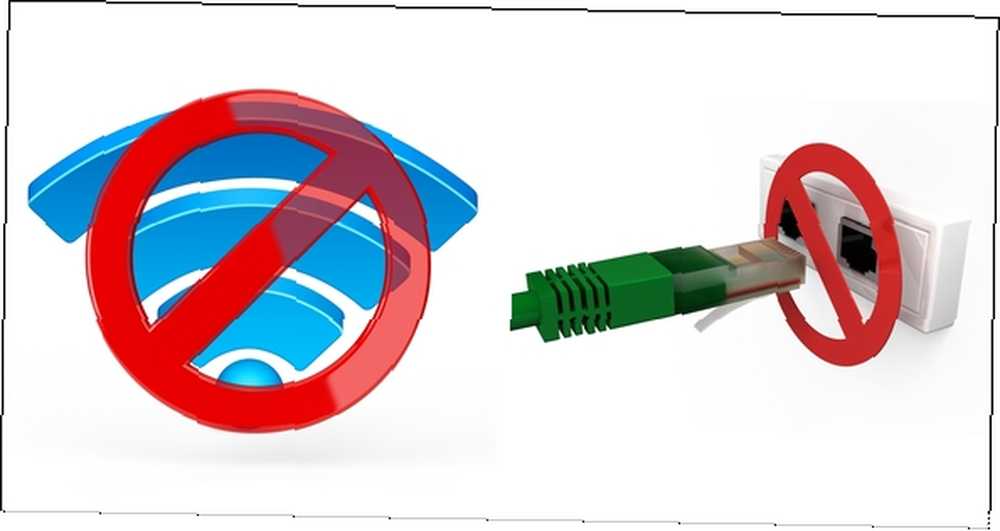
Virus će pokušati nazvati dom putem vaše internetske veze. Prekidanje veze s Internetom trebala bi biti jedna od prvih stvari koje ćete učiniti kako biste se borili protiv bilo kojeg oblika zlonamjernog softvera. Ako radite na radnoj površini, jednostavno isključivanje Ethernet kabela je najsigurniji način. Ako imate prijenosno računalo, možete se isključiti isključenjem Ethernet kabela ili ako ste bežično povezani, onemogućivanjem WiFi fizičkog gumba na tipkovnici ili na programskoj traci..

3. Dizanje u sigurnom načinu rada ili s aktivnim spasilačkim diskom uživo

Dizanjem u sigurnom načinu rada Kako započeti u sigurnom načinu rada Windows i njegove upotrebe Kako pokrenuti u sigurnom načinu rada Windows i njegova upotrebom Operacijski sustav Windows složen je struktura koja sadrži mnogo procesa. Kada dodajete i uklanjate hardver i softver, mogu se pojaviti problemi ili sukobi, a u nekim slučajevima to mogu postati vrlo ..., moći ćete spriječiti pokretanje bilo kojih neskupinskih komponenti, što vam omogućuje jednostavniju izolaciju problema. Da biste to učinili, ponovno pokrenite računalo i pritisnite i držite F8 tipku dok se računalo pokreće. Prva opcija, “Siguran način”, trebalo bi biti već odabrano, ali ako ne, možete se pomicati do njega pomoću tipki sa strelicama. Zatim pritisnite Unesi. Nakon što ste u sigurnom načinu rada, možete nastaviti postupak uklanjanja zlonamjernog softvera.
Ako se sustav Windows uopće ne pokrene, možete upotrijebiti antivirusni disk za spašavanje. Dostupni su besplatno od mnogih antivirusnih tvrtki kao što su Kaspersky, Avira, AVG i druge. Justin Pot je napisao više članaka o tome, uključujući jedan na tri CD-a s antivirusnim skenerima tri CD-a sa antivirusnim skenerima CD-a koji možete isprobati kada Windows ne pokrene tri antivirusna skenera CD-a koji možete isprobati kad se Windows neće pokrenuti. računalo, i mislite da je problem zlonamjerni softver? Dižite live CD izrađen posebno za skeniranje vašeg računala bez pokretanja Windows. Live CD je alat koji se s CD-a u potpunosti pokreće…, i dva detaljnija posta o tome kako stvoriti BitDefender BitDefender Rescue CD-u uklanja viruse kad sve ne uspije. BitDefender Rescue CD uklanja viruse kada sve ne uspije i Kaspersky diskovi za spašavanje Kaspersky Rescue Disk Štedi od ponovne instalacije loše zaraženih Windows Kaspersky Rescue Disk štedi od ponovne instalacije loše zaraženih Windows. Konačno, imate mogućnost korištenja Linux Live CD-a Ubijajte Windows viruse Pomoću Ubuntu Live CD-a ubijajte Windows viruse pomoću Ubuntu Live CD-a Današnja antivirusna rješenja prilično su pouzdana, štite vas od većine uobičajenih prijetnji vani u svijetu , Uz navike sigurnog pregledavanja rijetka je šansa da ste se ikada zarazili zlonamjernim softverom. Međutim,… .
4. Nabavite još jedno računalo s pristupom internetu
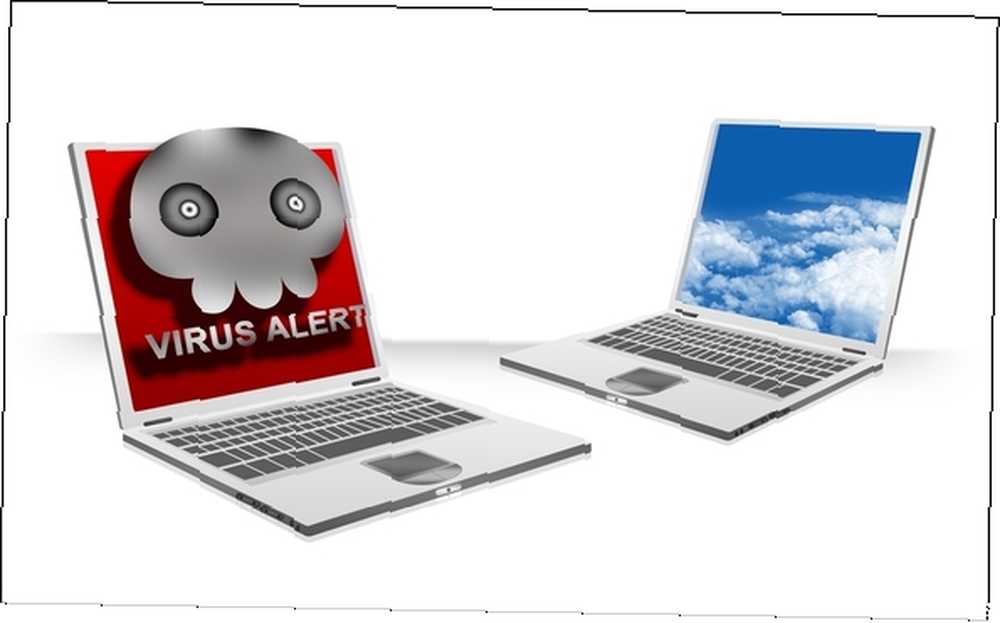
Više ćete nego vjerojatno trebati pomoć drugog pouzdanog računala spojenog na Internet kako biste riješili probleme sa zlonamjernim softverom. To je zbog toga što ćete morati istražiti probleme i simptome određene infekcije, kao i preuzeti razne programe za uklanjanje infekcije. Ako nemate drugo računalo, možete razgovarati s dobrim prijateljem ili članom obitelji i objasniti mu svoju situaciju. Naravno, ako idete u školu na fakultet ili sveučilište ili ako imate pristup računalnom laboratoriju u knjižnici, možda biste mogli koristiti i javno računalo da to učinite.
Kad preuzmete bilo koji izvršiv program na čisto računalo, sigurno će vam trebati način da ih transportirate na zaraženo računalo. Ono što mi se čini najbolje je flash pogon na kojem nema drugih vrijednih datoteka. Također možete koristiti SD karticu ili prijenosni tvrdi disk.
5. Pokušajte identificirati stvarni zlonamjerni softver i potražite ispravke
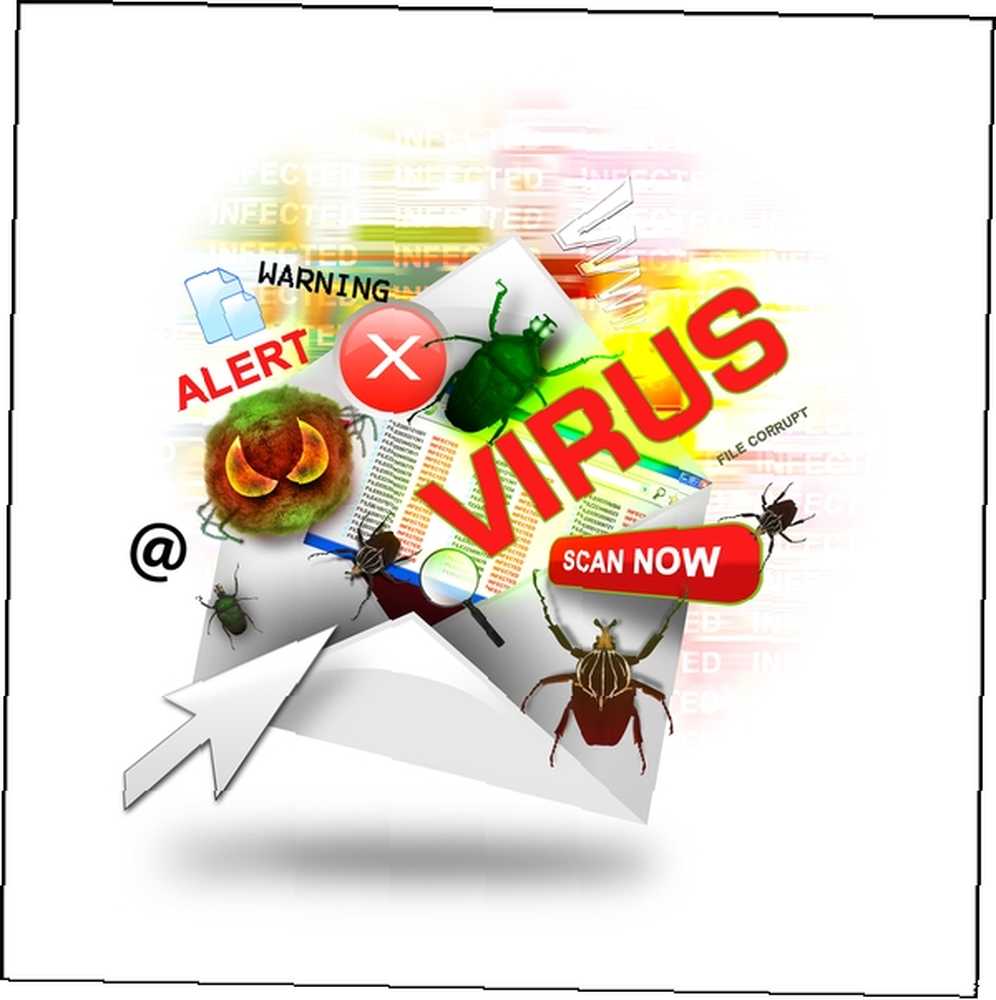
Često slučajevi kada zlonamjerni softver zarazi vaše računalo, to nije samo neki generički virus, već specifična vrsta koju treba ukloniti određenim postupkom. Na cijelom Internetu postoje članci i forumi koji se bave svim vrstama zlonamjernih softvera. Započnite s osnovnom pretragom na temelju malo informacija koje znate o infekciji. Na primjer, ako je u obliku lažnog antivirusnog programa, kako se ono zove? Kad negdje započnete, možete nastaviti pretraživati i prikupljati više informacija o tome što treba učiniti. U idealnom slučaju pronaći ćete upute koje će vas voditi kroz cijeli postupak od početka do kraja.
U slučaju da se u ovom trenutku potpuno izgubite, možete tražiti i MakeUseOf odgovore, a mi ćemo vas usmjeriti u pravom smjeru.
6. Skenirajte s više programa dok se ne nađu infekcije
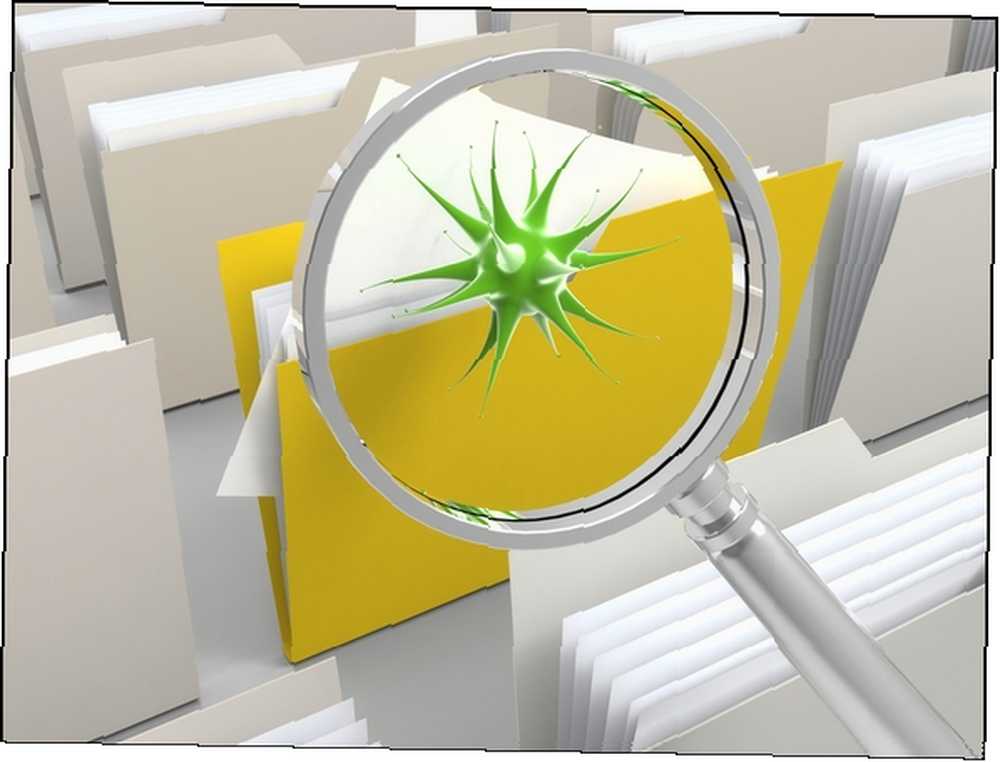
Ako ne možete pronaći ništa konkretno u vezi s infekcijom, ne brinite - postoje razni alati pomoću kojih možete ukloniti infekcije Uvjerite se da ste čisti s ovim besplatnim jednokratnim skenirajućim antivirusnim alatima [Windows] Uvjerite se Očistite se ovim besplatnim jednokratnim antivirusnim alatima [Windows] To je užasno da ih stalno bombardiraju prijetnje povezane s računalom, bilo da su špijunski softver, zlonamjerni softver, virusi, keylogger ili bilo što drugo. Popularni način borbe protiv ovog problema je instaliranje antivirusnog rješenja koje sjedi u…. Ti se alati kreću u rasponu od antivirusa do uklanjanja rootkita do anti-adwarea i antispywarea do općih antimalware programa.
Na našoj stranici Best Of Windows Software imamo odjeljke za antivirusne programe, uklanjanje zlonamjernog softvera i zaštitne zidove.
Neki alati koje preporučujem su Kaspersky TDSSKiller za uklanjanje rootkita, Malwarebytes 'Anti-Malware i HitmanPro za uklanjanje svih vrsta zlonamjernog softvera, a AdwCleaner AdwCleaner olakšava uklanjanje adverzivnog softvera ikad [Windows] AdwCleaner čini uklanjanje softvera lakšim ikad [Windows] Kada se suoče Uz adware ili drugi bezvrijedni softver, prosječna osoba će vam reći da će vam trebati aplikacija poput SUPERAntiSpyware ili Malwarebytes da biste riješili problem. Dok su oni ... za uklanjanje adwarea. Svi su ti alati besplatni i mogu se koristiti u suradnji jedni s drugima.
Opet ćete ih morati preuzeti na čisto računalo spojeno na Internet i prenijeti njihove izvršne datoteke na zaraženo računalo. Programi poput Malwarebytes Premium često trebaju pristup Internetu kako bi dobili najnovije definicije, pa ga često koristim kako bih napravio posljednji prelazak kako bih se ponovno mogao povezati s Internetom i preuzeti ažuriranja. Zatim se vraćam u siguran način rada kako bih pokrenuo skeniranja.
BILJEŠKA: Trebali biste znati da, iako možete koristiti više programa za uklanjanje zlonamjernog softvera, ne možete koristiti više antivirusnih programa, jer se mogu sukobiti.
7. Očistite privremene datoteke i bezvrijedne programe

Nakon što uklonite gadne infekcije, vrijeme je da očistite preostale datoteke. Preporučeni program za to je CCleaner Optimizirajte svoj sustav kako bi se najbolje snašao s CCleaner-om Optimizirajte svoj sustav kako bi se najbolje snašao s CCleanerom U posljednje dvije godine, CCleaner se poprilično promijenio u pogledu broja verzija ... sve do verzije 3.10 u vrijeme ovog pisanja. Iako se vizualno program zapravo nije puno promijenio (to je…. Ne smatra se a “program sigurnosti” na bilo koji način, ali može pomoći tijekom ovog postupka. Međutim, CCleaner nije jedini dobar čistač koji je dostupan u odnosu na čistače u usporedbi: CCleaner vs. Slimcleaner vs. IObit Advanced SystemCare Cleaners u odnosu: CCleaner vs. performanse tijekom vremena. Uz pomoć pametnih čistača sustava, drastično ćete povećati životni vijek svog…. IObit's AdvancedCare Advanced SystemCare 6 Beta 2.0 - Vaš vrlo vlastiti PC Doctor [Windows] Advanced SystemCare 6 Beta 2.0 - Vaš vrlo vlastiti PC Doctor [Windows] Advanced SystemCare je sveobuhvatni računalni alat. Može ukloniti softver koji više nije potreban, izbrisati neželjene datoteke koje oštećuju tvrdi disk vašeg računala i popraviti probleme u registru, kao i tone više. Doslovno, tona…, System Ninja, kao i drugi poput Xleaner i DriveTidy 2 Manje poznate i prijenosne alternative CCleaneru [Windows] 2 Manje poznate i prijenosne alternative CCleaneru [Windows] Ako je vaš argument da je CCleaner najbolji resurs kako biste očistili neželjene i privremene datoteke u sustavu Windows, neću biti tip koji bi se raspravljao s vama. Čak sam i napisao post u…, nekoliko je dobrih alternativa.
Ovo bi moglo biti i dobro vrijeme da se kroz popis programa češljate s aplikacijom poput GeekUninstaller GeekUninstaller deinstalira programe za koje mislite da ne biste mogli [Windows] GeekUninstaller će deinstalirati programe za koje mislite da ne biste mogli [Windows] Kada je u pitanju treći- softver za deinstalaciju stranaka, svi znaju za Revo. Često se smatra vrhuncem te klase. Međutim, postoje brojne alternative i izvrsno je ponuditi publici MUO mogućnost izbora ... za uklanjanje nepotrebnog ili potencijalno rizičnog softvera koji vam je projurio u računalo.
8. Uklonite točke vraćanja sustava
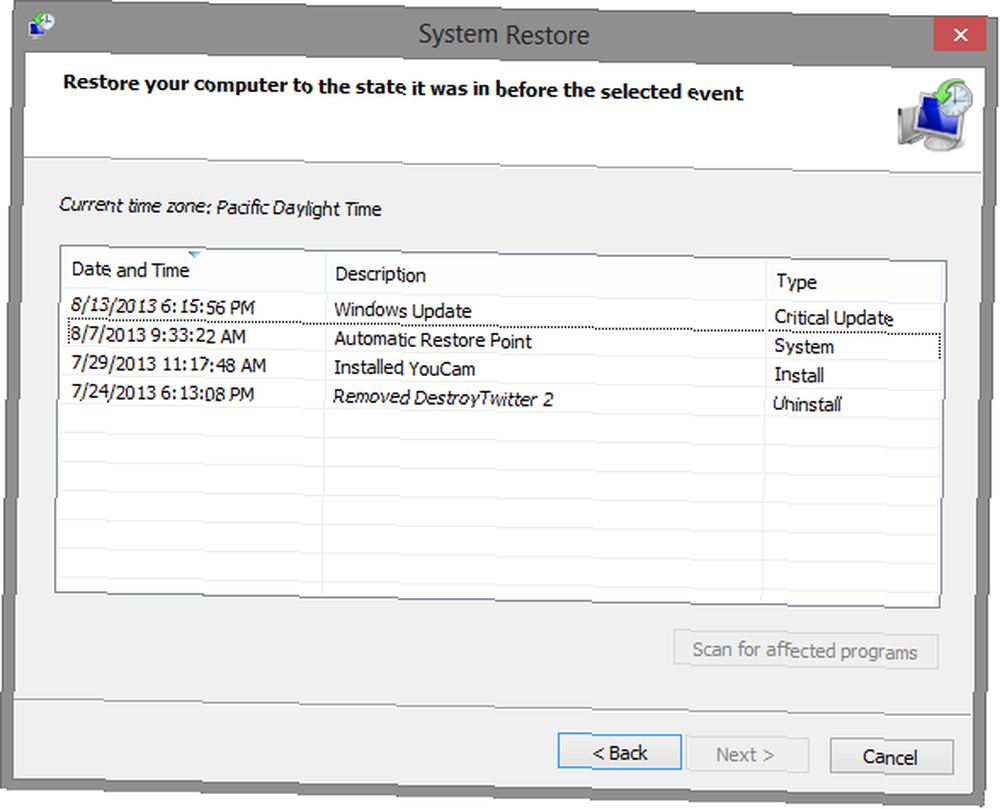
Iako obnavljanje sustava može biti od velike pomoći Kako osigurati da obnova sustava funkcionira kada vam treba, kako osigurati da obnavljanje sustava Windows radi kad vam zatreba Vraćanje sustava nije automatska značajka u sustavu Windows 7. Obično je omogućena kada imate kupio novi sustav, ali nakon što pokrenete ažuriranja, instalirate alate za sustav ili pokrenete bilo koji drugi popis zadataka koji… i dokazano mi je u tome da mi puno puta pomažu, točke vraćanja sustava mogu sadržavati zlonamjerni softver, pa je preporučljivo da ih izbrišete u osigurajte da su svi tragovi zlonamjernog softvera uklonjeni s vašeg računala. Ako znaš zasigurno kada ste ugovorili zlonamjerni softver, možete ukloniti do tada vraćene točke vraćanja. Međutim, da biste bili sigurni, preporučujem vam da ih uklonite.
Da biste to učinili u sustavu Windows Vista i 7 (i u sustavu Windows 8 ako imate alat Start Menu, izbornik Start, Kako mi nedostaje: 4 načina da napravite meni Start u izborniku Windows 8 Start, kako mi nedostaje: 4 načina da napravite Izbornik Start U sustavu Windows 8 Windows 8 srušio je sjekiru u meniju Start.Ovo je značajka na koju nitko nije obraćao posebnu pažnju godinama, ali je preuranjena smrt izazvala sve vrste očajavanja, ne samo…, kao što je Classic Shell Make Windows 8 Sisati manje s klasičnim školjkama Učinite Windows 8 Suck Less with Classic Shell Učinite Windows 8 upotrebljivim za ljude koji misle da to nije. Dodajte početni izbornik na radnu površinu i prilagodite način ponašanja istraživača i Internet Explorera, a sve zahvaljujući dijelu softvera koji se zove Classic …), Kliknite gumb Početak gumb, kliknite desnom tipkom miša Računalo, i onda Nekretnine.
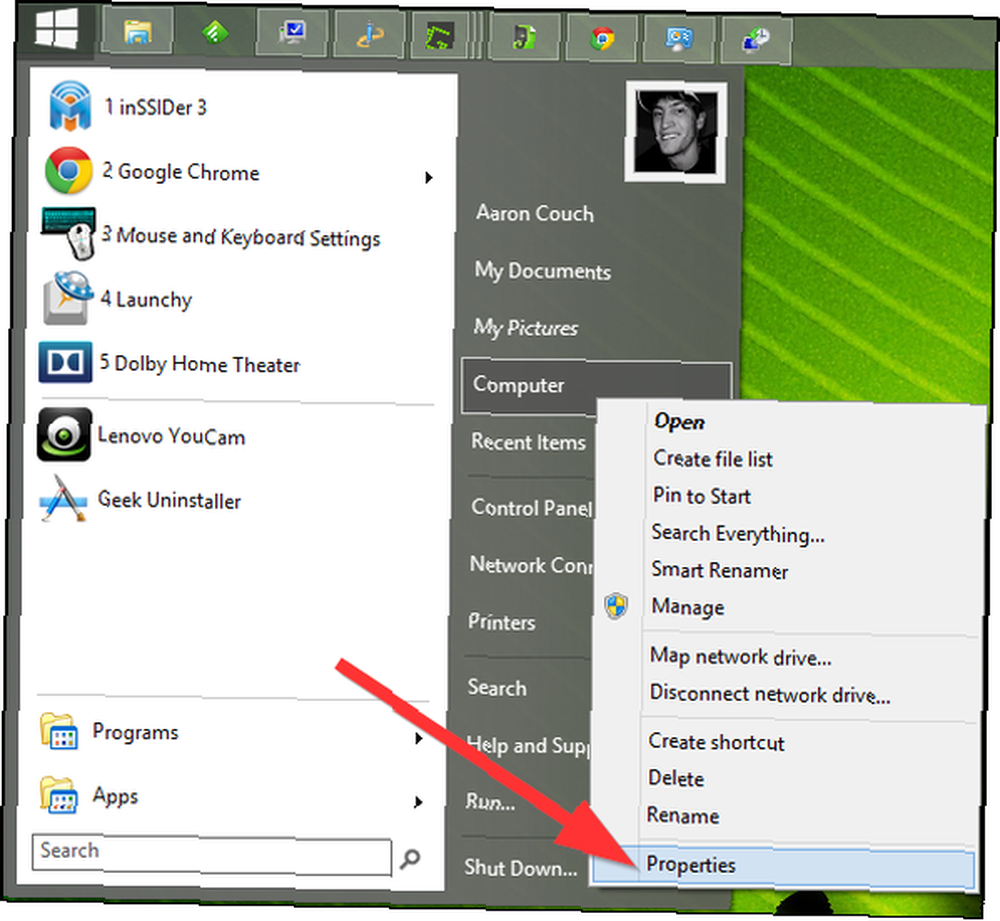
Klik Zaštita sustava na lijevoj ploči, a zatim će vas možda zatražiti lozinka administratora ili potvrda. Ispod Zaštita sustava klikni na karticu Konfigurirati, a zatim kliknite Izbrisati i u redu.
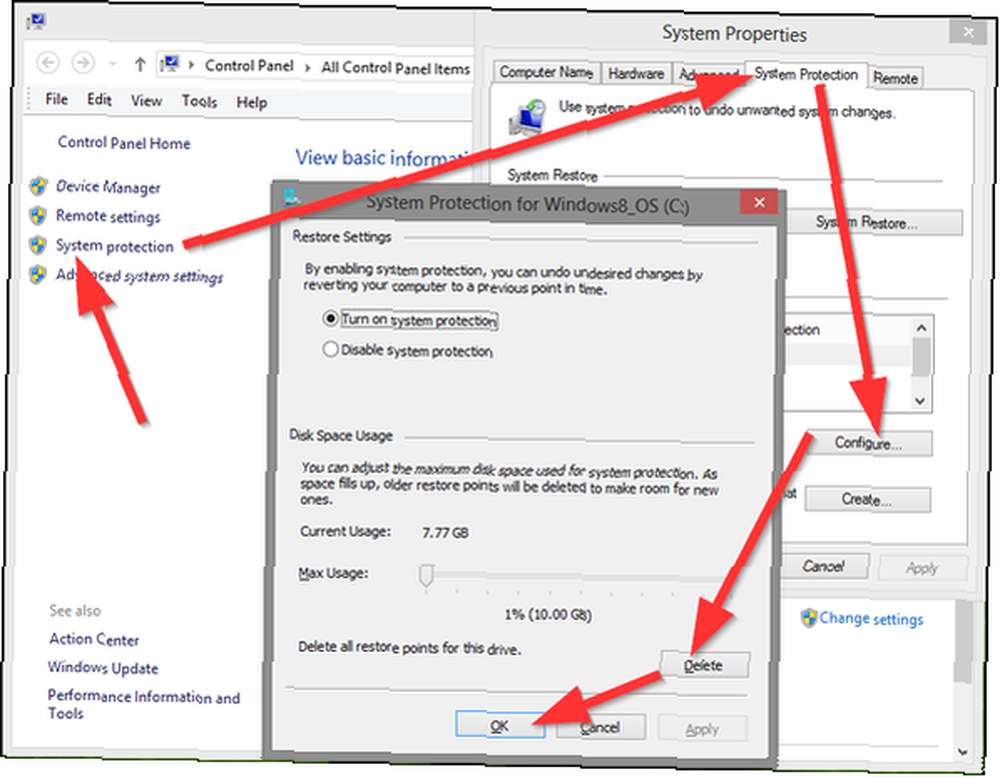
Ako koristite Windows 8 bez alata Start Menu, pomaknite pokazivač miša u donji desni kut da biste prikazali traku Charms. Klik traži (povećalo), tip “oporavak” i kliknite postavke. Tada biste trebali vidjeti rezultat koji kaže Oporavak, za mene je to bio drugi rezultat dolje na desnoj ploči.
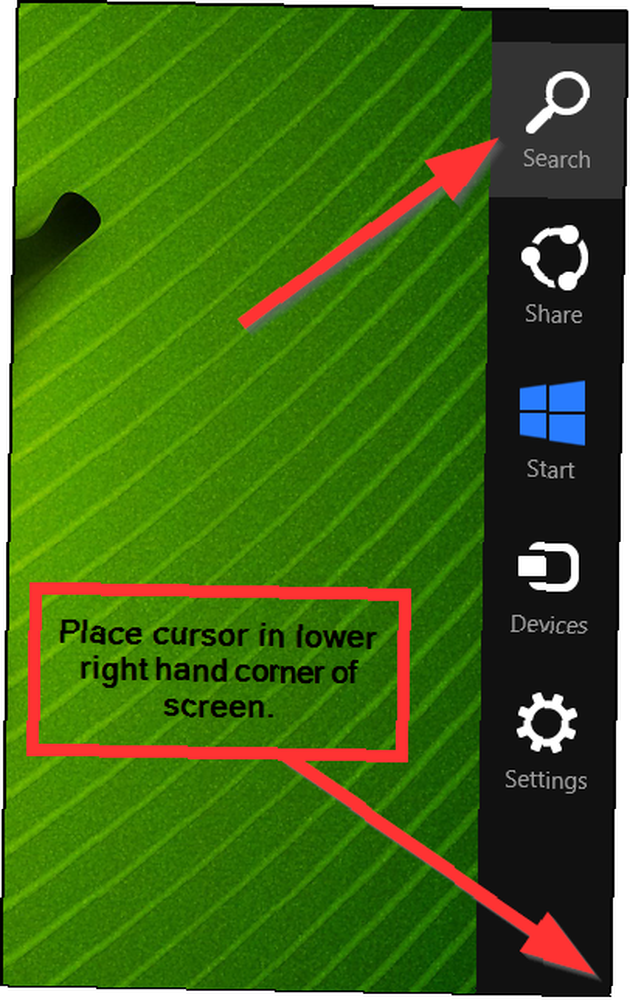
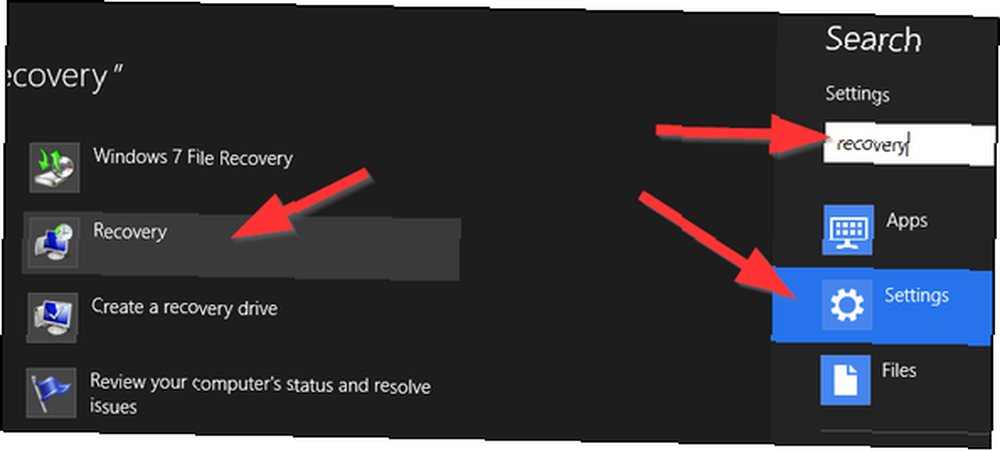
Nakon što ga kliknete, odvest ćete se do prozora s alatima za oporavak gdje ćete kliknuti vezu koja kaže Konfigurirajte vraćanje sustava. Zatim slijedite prethodne upute.
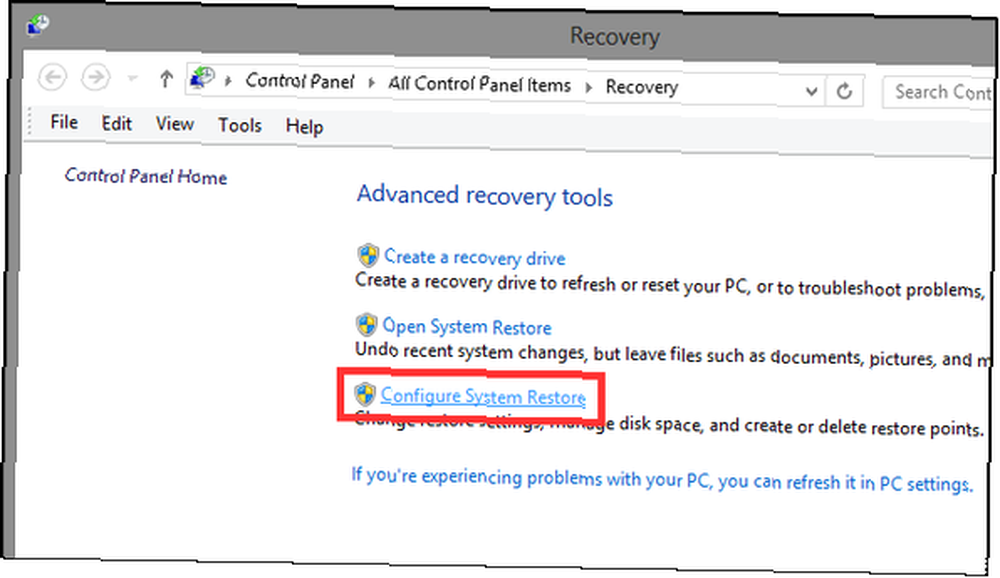
Ako koristite Windows XP, slijedite ove upute od Microsofta.
9. Riješite probleme uklanjanja post-zlonamjernog softvera
Moguće su neke poteškoće na koje naiđete nakon uklanjanja infekcija s računala. Nekoliko brzih opcija koje biste mogli isprobati bile bi Microsoftov alat Fix It Je li usluga Microsoft Fix It stvarno dobra? [MakeUseOf Tests] Je li usluga Microsoft Fix It stvarno dobra? [MakeUseOf Tests] Imate problema s računarom? Microsoftova usluga Fix It pokušava ih popraviti za vas. Ako ste pregledali Microsoftove stranice pomoći, vjerojatno ste vidjeli razne programe "Popravi" koje možete pokrenuti za brzo popravljanje ... i alat koji se zove Re-Enable II. Ispod su neki uobičajeni problemi i kako ih možete ispraviti.
Nije moguće povezivanje s Internetom
Ovaj vodič tvrtke Select Real Security neprocjenjiv je i može vam sugerirati mnogo koraka koje biste mogli poduzeti kako biste riješili ovaj problem.
Preusmjeravanje tražilice na nasumično web mjesto
Jedan od glavnih razloga za to je ako imate Java (koja vam vjerojatno ne treba. Je li Java nesigurna i trebate li je onemogućiti? Je li Java nesigurna i trebate li je onesposobiti? Java-dodatak Oracle postaje sve rjeđi na Interneta, ali sve se češće događa u vijestima. Bez obzira da li Java dozvoljava da se zarazi preko 600.000 Mac-ova ili je Oracle…), Java cache još nije očišćen, što vam Java pokazuje kako to učiniti.
Ako se glavna traka pretraživanja i dalje nalazi negdje drugdje, to se može promijeniti u Postavkama preglednika Anvi alat za popravak preglednika: vraćanje postavki preglednika i popravljanje problema s DNS-om uzrokovanih zlonamjernim softverom Anvi alat za popravak preglednika: vraćanje postavki preglednika i uklanjanje problema s DNS-om uzrokovanih zlonamjernim softverom, bilo da koristite Chrome, Firefox, Internet Explorer ili druge.
Početna stranica je i dalje drugačija
Ako je vaša početna stranica, poput vaše tražilice, promijenjena, možete ući u postavke preglednika i promijeniti što je i ovo.
Programi i datoteke se neće otvoriti
Odaberite Real Security ima još jedan sjajan vodič o tome kako to ispraviti i koristi četiri različite metode: datoteku registra, INF datoteku koja popravlja povezanost izvršne datoteke, CleanAutoRun od Kaspersky i stvaranje novog korisničkog računa.
Nedostaju ikone radne površine
Ako niti jedna od vaših ikona nije više na vašoj radnoj površini, pokušajte s alatima Unhide or Re-Enable II.
Ažuriranje sustava Windows i vatrozid neće raditi
Ako Windows Update i / ili vaš vatrozid ne rade ispravno, možete isprobati alat pod nazivom Windows Repair by Tweaking.com. To može učiniti puno, pa kad ga upotrebljavate, poništite sve opcije osim sljedećih pet:
- Popravite WMI
- Popravak Windows ažuriranja
- Popravite Windows vatrozid
- Ponovno postavljanje registra registra
- Poništi dopuštenja datoteka
Windows Repair dolazi u prijenosnoj i ne prenosivoj verziji.
Računalo je i dalje sporo
Ako je vaše računalo i dalje sporo, možete učiniti nekoliko stvari.
- Uklanjanje više privremenih datoteka
- Popravite Windows sistemske datoteke upisivanjem sfc / scannow u Pokrenite prozor (Početak ključ + R) i ponovno pokrenite računalo
- Osigurajte da imate samo jedan antivirusni program instaliran i pokrenut na vašem računalu
Za više savjeta, pogledajte Bakarijev članak o tome zašto možda imate sporo računalo ne može podnijeti sporost? Prvih 10 razloga za lošu izvedbu računala ne može podnijeti sporost? Prvih 10 razloga za lošu izvedbu računala Je li vaše računalo još učitalo ovu web stranicu? Ako ga ima, stajat ćete na pola puta do razrade samo zašto se čini da se odvija tako sporo. Postoji mnogo razloga za stolno i prijenosno računalo… .
Još imate problema? Isprobajte MakeUseOf odgovore
Ako nijedna od ovih opcija ne pomogne, možete se obratiti forumu MakeUseOf Answers koji se mnogima pokazao korisnim, uključujući i mene vrijeme ili dva.
10. Promijenite lozinke
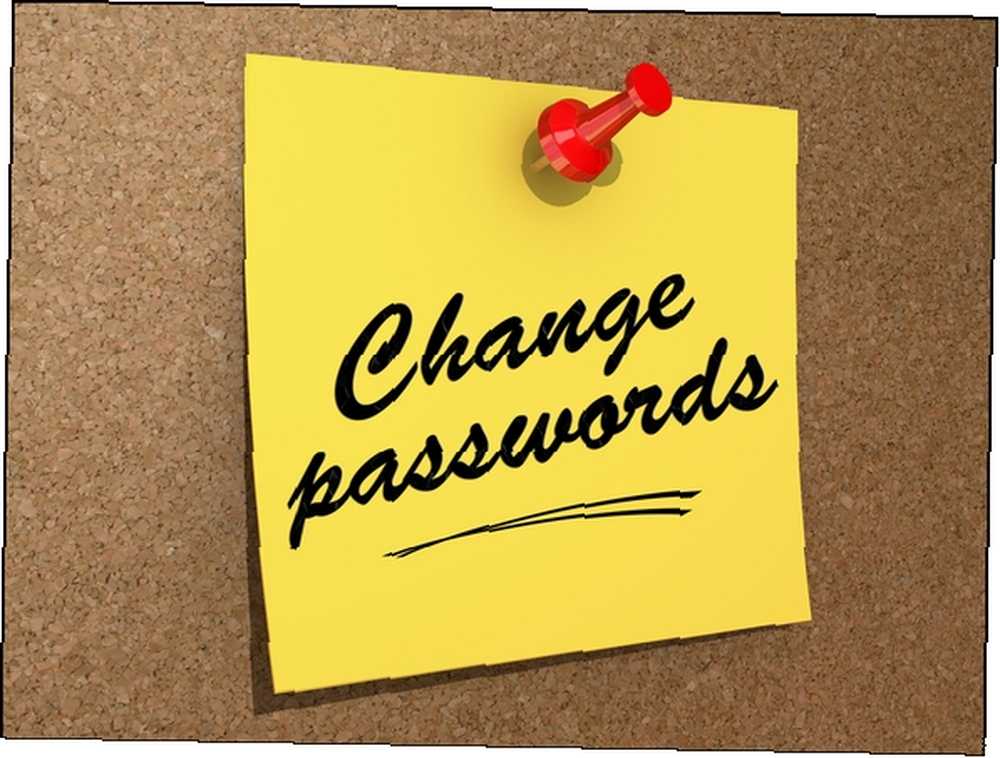
Konačno, trebali biste promijeniti lozinke kako biste osigurali da se ne mogu nastaviti upotrebljavati nikakve informacije koje su stečene dok je vaše računalo zaraženo i nanijeti još veću štetu.
Osobno preporučujem uporabu strategije upravljanja lozinkom. Koristite strategiju upravljanja lozinkom Da biste pojednostavili svoj život Strategija upravljanja lozinkom Da biste pojednostavili svoj život Mnogo savjeta oko zaporki bilo je gotovo nemoguće slijediti: koristite čvrstu lozinku koja sadrži brojeve, slova i posebna znakova; redovito ga mijenjajte; osmislite potpuno jedinstvenu lozinku za svaki račun itd ... a Yaara je napisao odličan članak o tome kako stvoriti jake, ali lako pamtljive lozinke 7 načina za stvaranje lozinki koje su obje sigurne i nezaboravne 7 načina za stvaranje lozinki koje su obje Sigurno i nezaboravno Imati različitu lozinku za svaku uslugu je neophodno u današnjem mrežnom svijetu, ali postoji užasna slabost nasumično generiranih lozinki: nemoguće ih je zapamtiti sve. Ali kako se uopće sjećaš ....
Zaključak: Sprječavanje daljnjih infekcija

Toliko toga na Internetu danas, prevencija svaka pojedina stvar može biti prilično teško, ali postoje načini da budete sigurni. Mnoge smo već opisali u sljedećim člancima:
- Kompletan vodič za uklanjanje zlonamjernog softvera
- 7 uobičajenih savjeta koji će vam pomoći da izbjegnete hvatanje zlonamjernog softvera. 7 uobičajenih savjeta koji vam pomažu u izbjegavanju ulova zlonamjernog softvera Pristup informacijama i komunikacija s ljudima iz dalekih krajeva postao je povjetarac. Međutim, istovremeno, naša znatiželja može nas brzo odvesti niz tamne virtualne uličice ...
- Jesu li vas socijalni prijatelji zarazili zlonamjernim softverom? Jesu li vas socijalni prijatelji zarazili zlonamjernim softverom? Jesu li vas socijalni prijatelji zarazili zlonamjernim softverom? Internet i društvene mreže su nevjerojatni - omogućuju nam da se povežemo jedni s drugima na način kakav nikad prije nismo uspjeli. Ali u mnogim slučajevima oni također predlažu prijetnju ...
- 9 jednostavnih načina da nikada ne nabavite virus 10 lakih načina da nikad ne zarazite virus 10 jednostavnih načina da nikad ne nabavite virus Uz malo osnovne obuke, možete u potpunosti izbjeći problem virusa i zlonamjernog softvera na vašim računalima i mobilnim uređajima. Sada se možete smiriti i uživati u internetu!
- 3 najpopularnija načina na koji se ljudi zaraze virusom e-pošte 3 najpopularniji načini ljudi koji se zaraze virusom e-pošte
Jeste li imali “zadovoljstvo” uklanjanja zlonamjernog softvera sa vašeg ili nekog drugog računala? Ako je tako, imate li još kakvog dodatnog uvida ili priče o uspjehu za dijeljenje? Voljeli bismo ih čuti!
Slikovni krediti: Vintage računalo putem Shutterstock-a, prijenosno računalo Stetoskopom preko Shutterstock-a, sigurnosna kopija sigurnosnim putem putem Shutterstock-a, Ethernet kabel sa zabranjenim znakom putem Shutterstock-a, Visoki bežični signal putem Shutterstock-a, crveni zabranjeni znak putem Shutterstock-a, Rescue Usb Flash Drive putem Shutterstocka, Zaraženo računalo sljedeći na neinficirano računalo putem Shutterstock-a, otvorena je internetska e-pošta s raznim ikonama računalnog virusa putem Shutterstock-a, Skeniranje virusa putem Shutterstock-a, Virus očišćen od strane programera putem Shutterstock-a, bilješka prikvačena na plutastu ploču s tekstom Promjena lozinke putem Shutterstock-a, Popis za računalo sigurnost putem Shutterstoka











